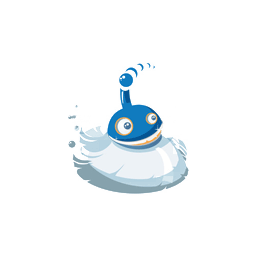金舟苹果手机投屏软件
v1.8.7.0 官方版大小:41.3 MB 更新:2024/12/07
类别:视频软件系统:WinAll
分类分类

大小:41.3 MB 更新:2024/12/07
类别:视频软件系统:WinAll
金舟苹果手机投屏软件是一款操作简单、专业实用的苹果手机投屏软件,该软件支持苹果手机投屏到Windows系统桌面,可以在电脑上进行手机全屏投屏、投屏录制、屏幕截取和白板投屏等功能操作;用户只需将金舟苹果手机投屏软件下载安装,通过WiFi连接手机设备即可进行操作,软件内置有详细的操作步骤和引导指南,用户无需拥有相关操作技巧也可快速熟练使用该软件进行苹果手机投屏功能操作使用;金舟苹果手机投屏软件功能强大、具备极强的设备兼容性,全方位解决兼容性问题。
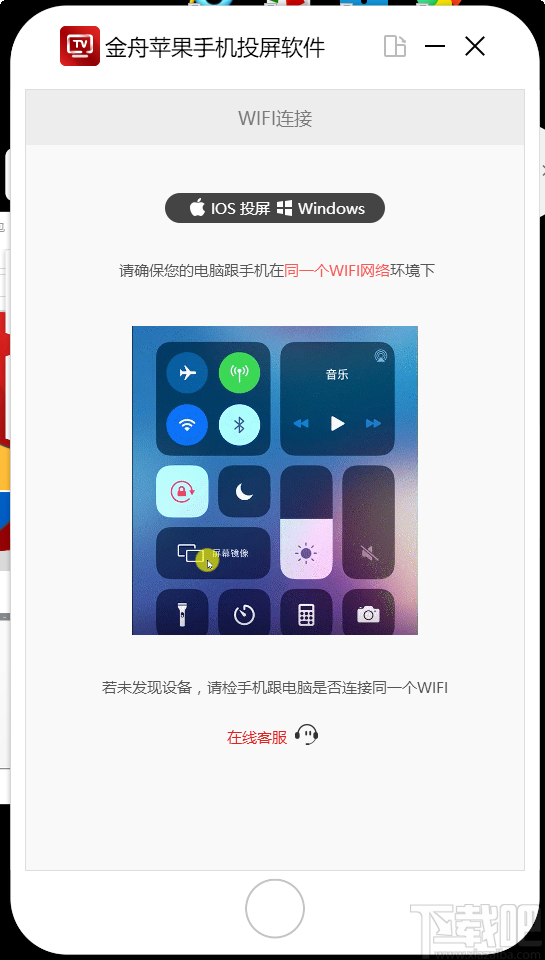
支持横竖投屏功能
一键手机投屏,可选择横竖投屏,玩游戏投屏,横屏更畅快

投屏录制更流畅
投屏时支持录制,可将整个投屏过程全部录制下来,画面清晰流畅

截屏更方便
投屏过程中,可点击“截屏”按钮截取重要信息,截屏操作更方便

白板编辑功能
投屏时支持白板功能,可对投屏内容进行图画,方便讲解投屏内容
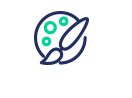
可调节分辨率
投屏时的分辨率可根据用户需求进行调整,让投屏更方便
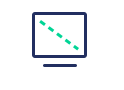
畅想大屏体验
再也不用担心不是苹果电脑而无法投屏,只需将苹果手机跟Windows电脑处于同一WIFI下,手机里的图片、视频等多媒体画面,就能无线投射到电脑中,让你畅享大屏视觉体验!

苹果手机投屏更方便
只要在Windows系统中将软件安装完成,将苹果手机跟电脑处于同一WIFI下,一键直接连接,再也不用担心苹果手机无法连接到Windows系统,操作更方便,速帮你解决问题!
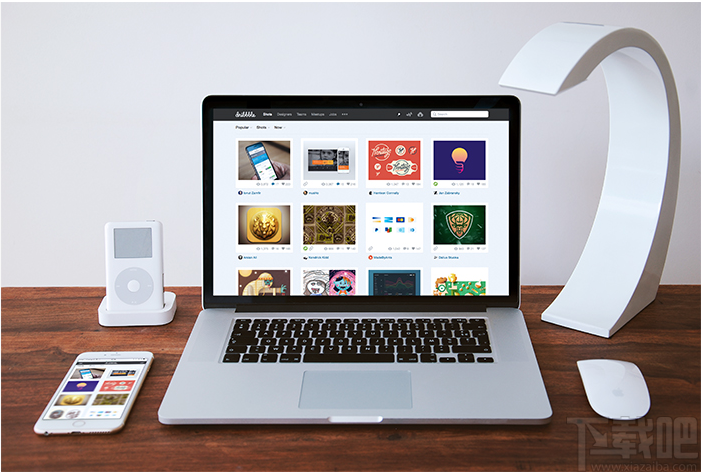
1、完成软件安装双击软件进入软件手机设备链接页面,该页面可以通过WiFi链接设备
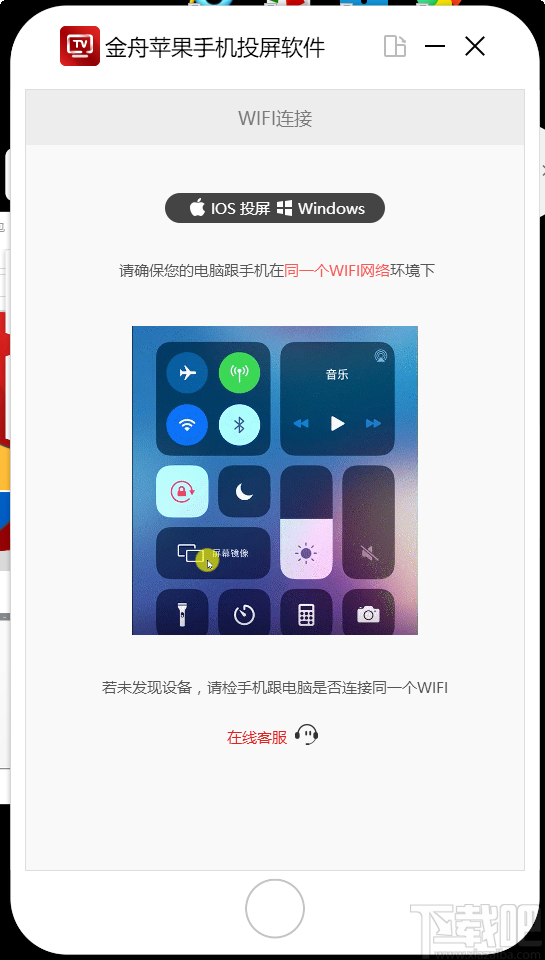
2、通过手机点击控制中心并选择“屏幕镜像”点击进入设备链接页面进行操作
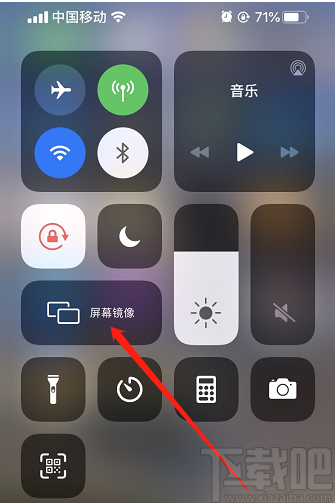
3、进入屏幕镜像页面点击选择设备即可进行设备链接
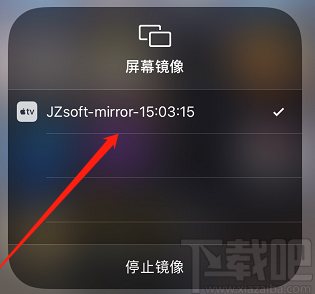
4、点击设置按钮进入设置页面,点击选择截图录屏设置可以进入录屏设置页面进行功能设置
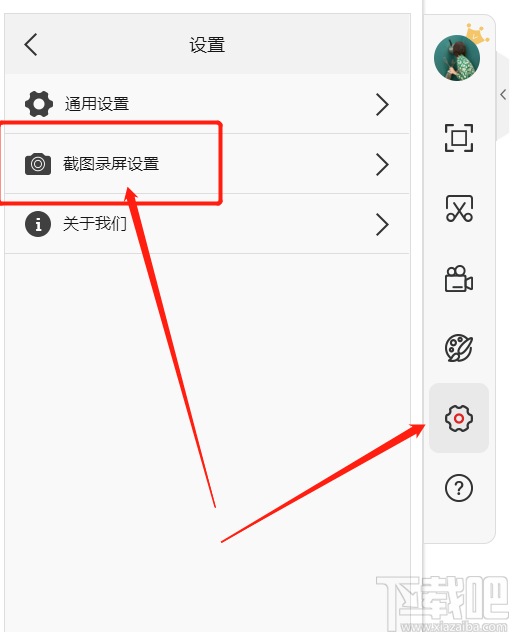
5、点击选择需要录制的格式,设置屏幕截图格式、视频格式、音频质量和输出目录等各项参数
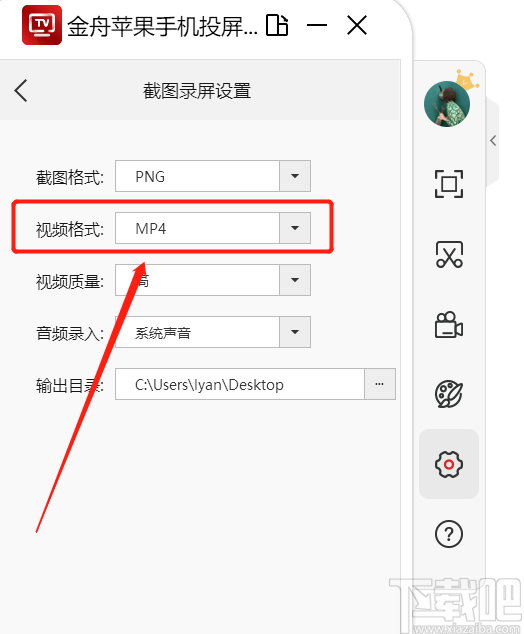
6、完事视频录制可以点击停止录制按钮进行视频录制保存
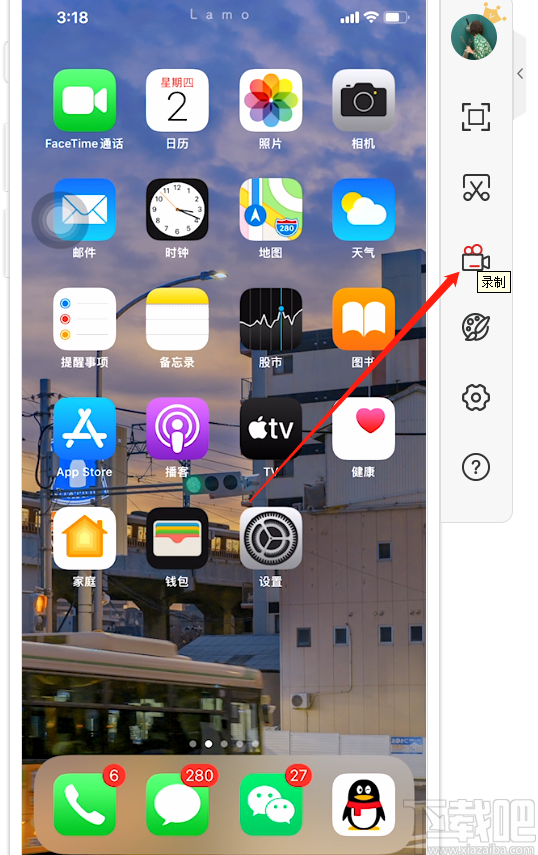
7、点击视频录制停止按钮即可完成视频录制,并坦克车视频录制完成提示弹框
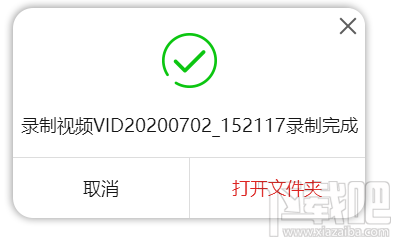
8、点击打开文件浏览,如图下所示,点击录制好的MP4视频文件可以对视频进行查看

第一步、首先,在电脑上打开软件;

第二步、接着,在苹果手机中打开“控制中心”选择“屏幕镜像”;
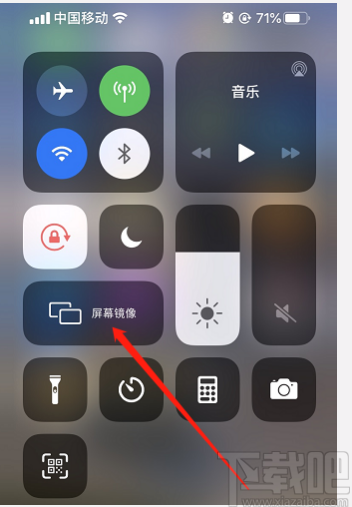
在屏幕镜像中,连接设备,JZsoft开头的为软件设备名称;
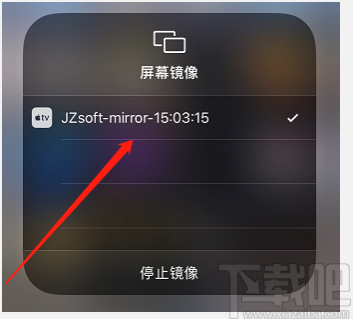
第三步、录制视频分别支持MP4、AVI、WMV、FLV、GIF格式,所以要在设置中选择需要录制的格式,打开“设置”-“截图录屏设置”;
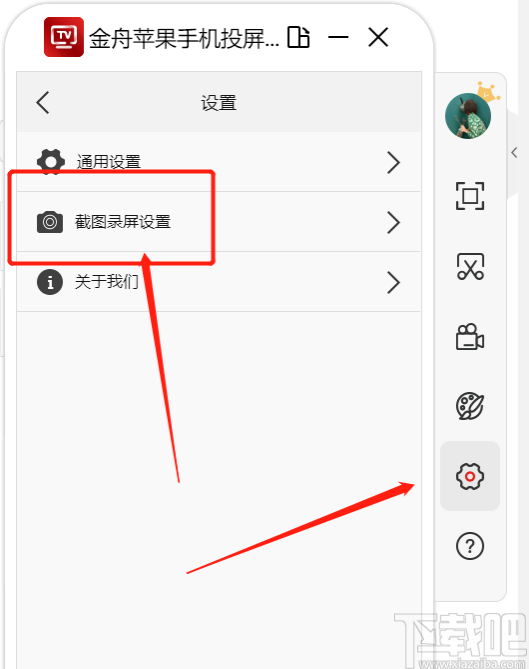
第四步、如图,在视频格式中,点击下拉按钮选择需要录制的GIF格式即可;
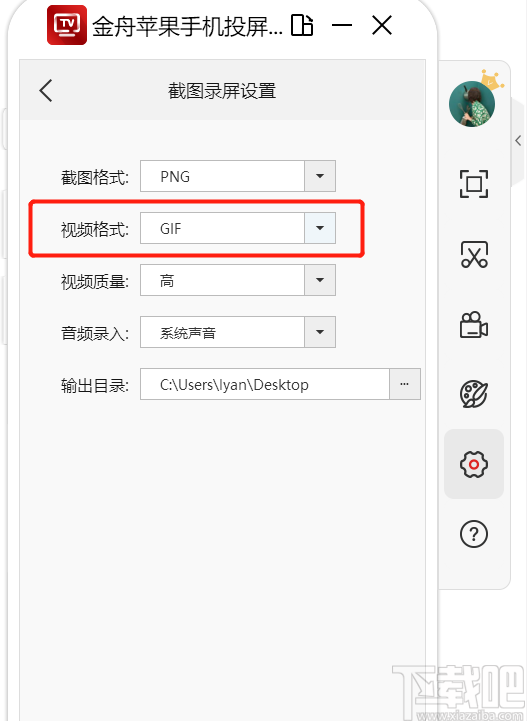
第五步、设置好后,回到主界面中,点击“录制”开始录制GIF;
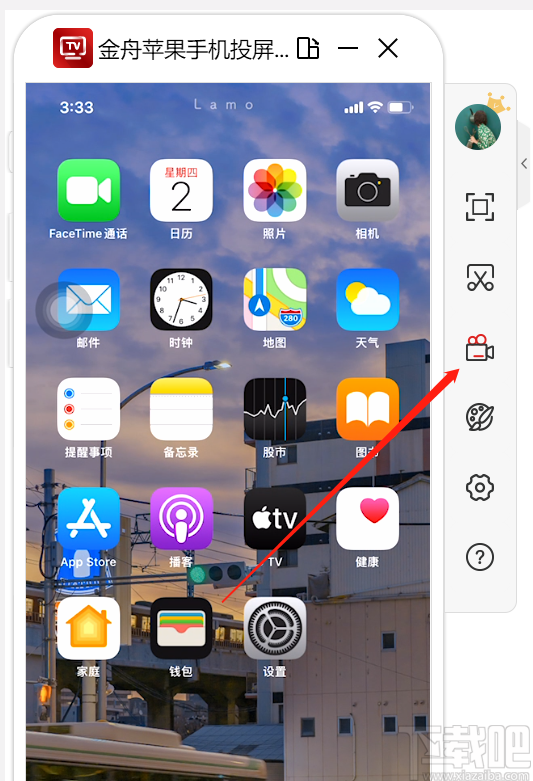
第六步、录制好后,直接点击此按钮结束录制就可以了;

第七步、录制完成后,点击“开打文件夹”浏览文件;
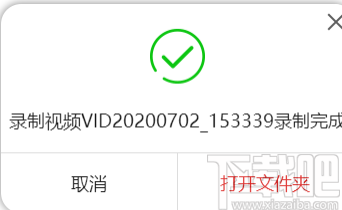
如图所示,以下就是录制好的GIF文件。
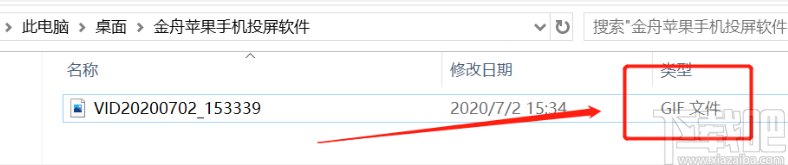
字幕通 视频软件57.93 MB1.5 官方版
详情影视屏王 视频软件9.02 MB8.93.1530 官方版
详情4K Video to MP3 视频软件27.97 MB2.2.1.810 官方版
详情CyberLink YouCam 视频软件588 KB7 免费版
详情摄像头录像王 视频软件3.64 MB2.2.9 官方版
详情Remove Logo Now 视频软件10.08 MB1.5 中文版
详情DVDVideoSoft Free Studio 视频软件61.85 MB6.5.3.713 中文版
详情WebamMax 视频软件25.6 MB7.9.3.6 官方版
详情百度大导演 视频软件8.83 MB2.0.0 官方版
详情Free Video Catcher 视频软件12.64 MB2.3.0 免费版
详情Griffith影片管理软件 视频软件14.74 MB0.13 免费版
详情Exsate DV Capture Live 视频软件1.58 MB1.2.0.334 官方版
详情电影收藏大师 视频软件24.6 MB4.4.0.0 官方版
详情SecurityCam摄像头监控软件 视频软件3.16 MB1.7.0.7 汉化版
详情硕鼠合并 视频软件2.88 MB0.4.7 鐙?珛鐗
详情XviD解码器 视频软件10.16 MB1.3.2 中文版
详情电视派 视频软件13.34 MB2.2.59 官方版
详情德威录播大师 视频软件11.63 MB5.1.478 官方版
详情FairUse4Wm 视频软件475 KB1.3 修正版
详情卡拉蜂K歌软件 视频软件17.42 MB1.5.1.0 最新版
详情点击查看更多
Win7摄像头软件ECap 视频软件213 KB8.0.2010.1125 官方版
详情中维高清监控系统 视频软件4.96 MB1.10.0.94 官方版
详情AnyDirector无限导播系统 视频软件52.9 MB1.0 官方版
详情FairUse4Wm 视频软件475 KB1.3 修正版
详情马赛克去除工具(se) 视频软件6.26 MB2.0 官方版
详情SeewoSense 视频软件191.14 MB1.0.0.0 官方版
详情HotMedia 视频软件6 MB3.5.33 官方版
详情FLV Spy 视频软件79 KB1.0 官方版
详情视频广告屏蔽助手 视频软件1.49 MB2012.10 官方版
详情Yawcam 视频软件4.43 MB0.4.1 官方版
详情DiVFix 视频软件271 KB1.0.0 官方版
详情VIEWGOOD VOD 视频点播系统 视频软件3.85 MB1.0.0 官方版
详情VoDMaker 视频软件188 KB1.0.0 官方版
详情视听小灵通 视频软件2.02 MB1.0.0 官方版
详情avi视频格式转换器 视频软件10.24 MB1.0.0.0 官方版
详情Free Youtube Video Downloader 视频软件9.37 MB1.0 官方版
详情Video Watermark 专业版 视频软件15.03 MB2.0.0.0 官方版
详情H.323多点视频会议系统 视频软件700 KB1.0.0 官方版
详情Windows Media Player 控制器 视频软件23 KB1.0 官方版
详情DVDCopyOne Platinum 视频软件1.21 MB6.0 官方版
详情点击查看更多
宁波游戏大厅奉化双扣2025 休闲益智61.5MBv7.2.0
详情欢乐拼三张免费的那种2025 休闲益智61.5MBv7.2.0
详情时光娱乐6.1.2版2025 休闲益智61.5MBv7.2.0
详情欢乐拼三张无限金币无限钻石2025 休闲益智61.5MBv7.2.0
详情欢乐拼三张免费金币版2025 休闲益智61.5MBv7.2.0
详情jj游戏平台2025 休闲益智61.5MBv7.2.0
详情牛牛游戏正版手机版2025 休闲益智61.5MBv7.2.0
详情真钱牛牛2025 休闲益智61.5MBv7.2.0
详情欢乐拼三张手机单机2025 休闲益智61.5MBv7.2.0
详情欢乐拼三张无限钻石2025 休闲益智61.5MBv7.2.0
详情牛牛最新版2025 休闲益智61.5MBv7.2.0
详情欢乐拼三张手游专区2025 休闲益智61.5MBv7.2.0
详情微信牛牛2025 休闲益智61.5MBv7.2.0
详情欢乐拼三张更新版本2025 休闲益智61.5MBv7.2.0
详情欢乐拼三张红包版2025 休闲益智61.5MBv7.2.0
详情欢乐拼三张软件2025 休闲益智61.5MBv7.2.0
详情牛牛游戏正版10元2025 休闲益智61.5MBv7.2.0
详情牛牛游戏游戏大厅2025 休闲益智61.5MBv7.2.0
详情欢乐拼三张免费游戏2025 休闲益智61.5MBv7.2.0
详情牛牛游戏赚钱软件2025 休闲益智61.5MBv7.2.0
详情点击查看更多